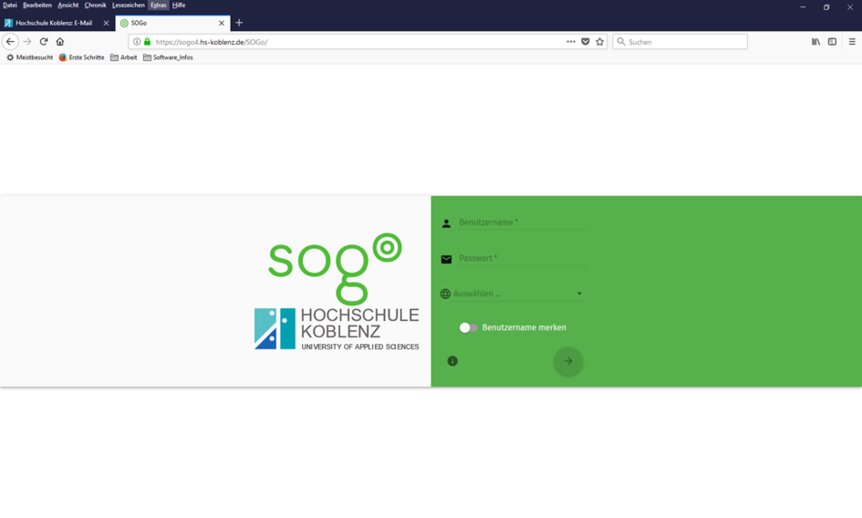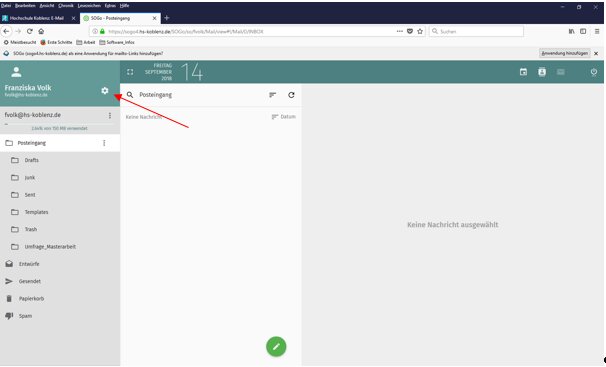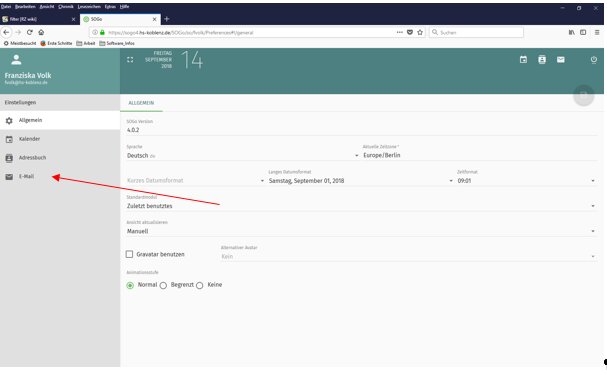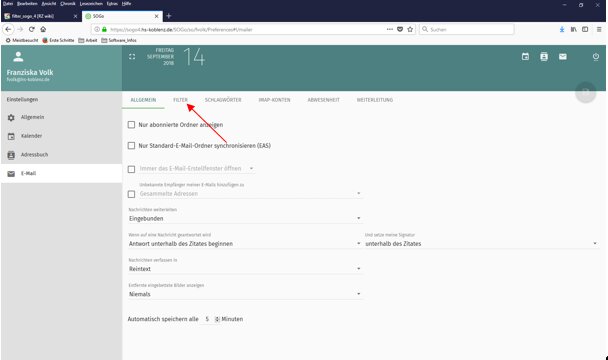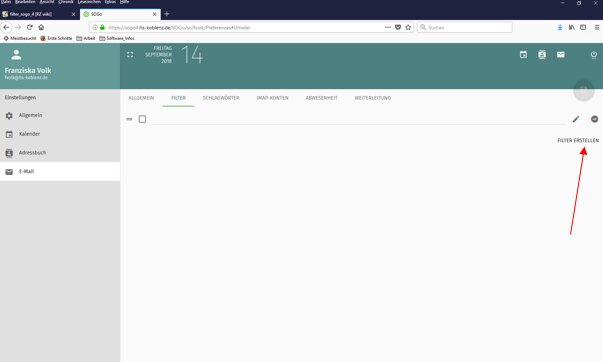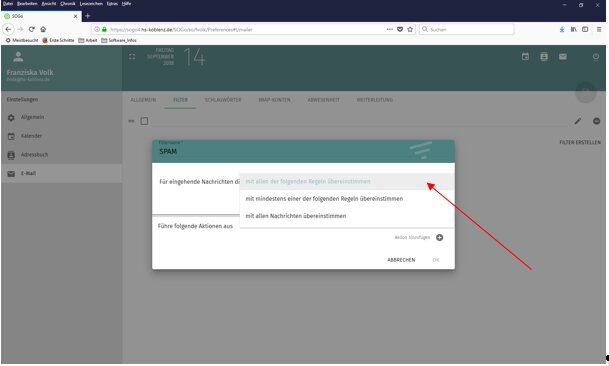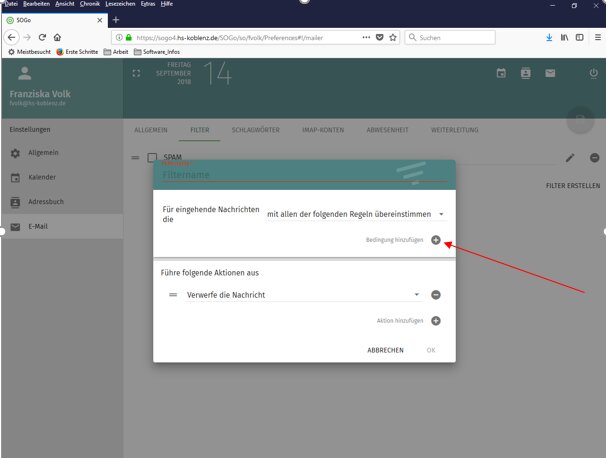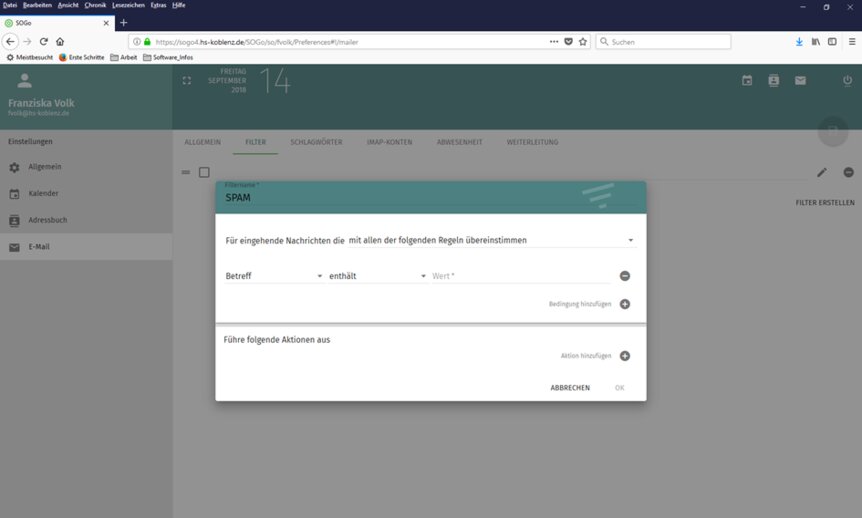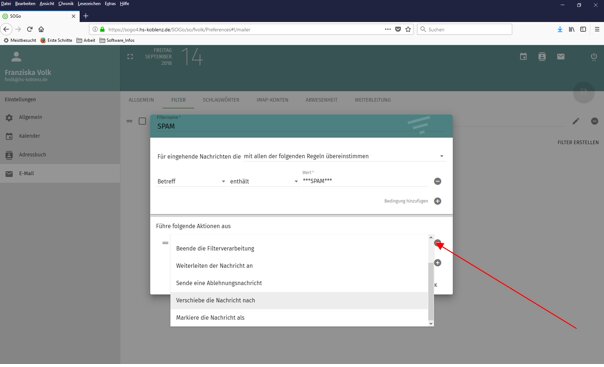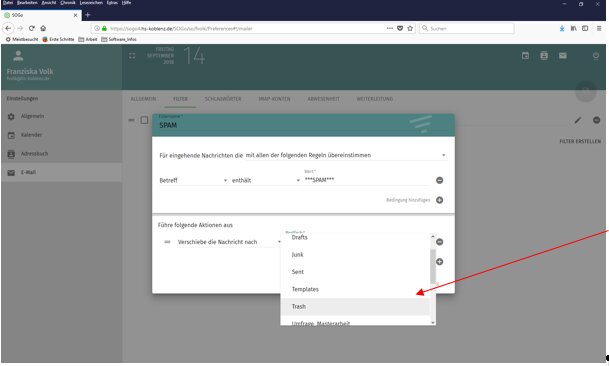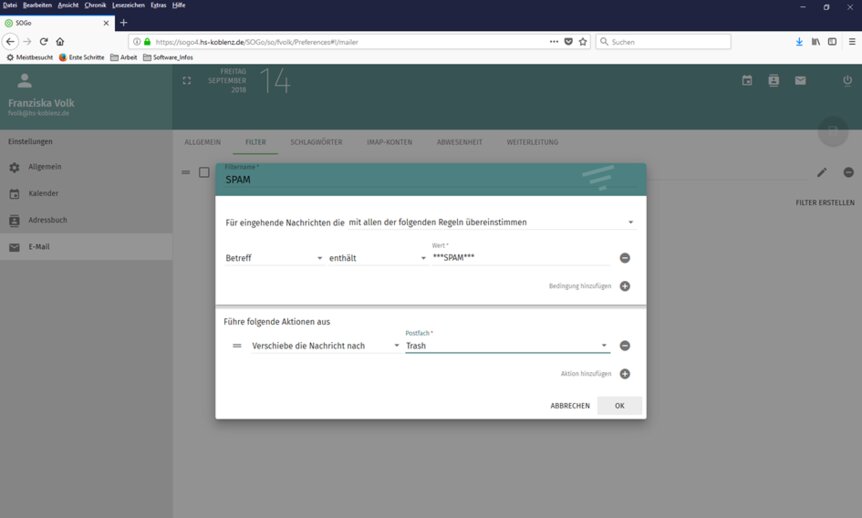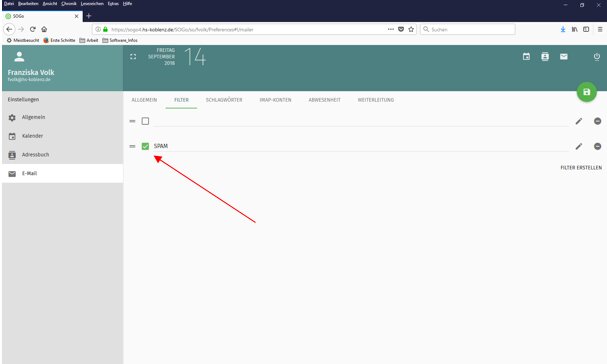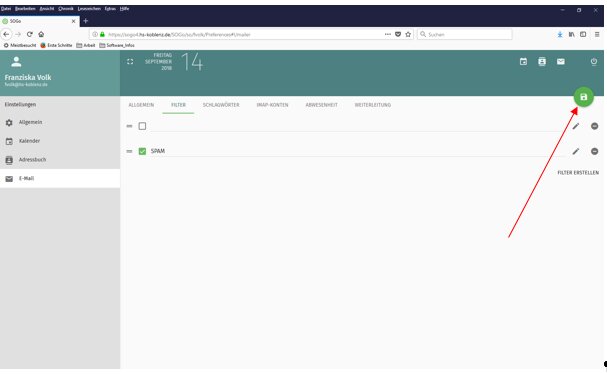SOGo Filter einrichten
Diese Anleitung zeigt, wie Sie einen Filter im SOGo Webinterface erstellen.
Bitte beachten Sie, das beispielhaft gezeigt wird, wie Spam-Mails automatisch in den Papierkorb verschoben werden.
Geben Sie nun einen Namen für ihren Filter an, dieser ist frei wählbar. Hier wurde der Name SPAM gewählt. In diesem Fenster können Sie außerdem eine von drei Regeln auswählen: mit allen der folgenden Regeln übereinstimmen, mit mindestens einer der folgenden Regeln übereinstimmen, mit allen Nachrichten übereinstimmen. Hier wurde mit allen der folgenden Regeln übereinstimmen, ausgewählt.
Wenn Sie beispielsweise Mails, die als Spam markiert wurden, verschieben möchten, machen Sie folgendes:
Wählen Sie Betreff und enthält aus. Bei Wert geben Sie folgendes an: %%*SPAM*%%
In der Kategorie: Führe folgende Aktionen aus: wird bestimmt, was mit einer E-Mail, die den Prüfkriterien entspricht, geschehen soll.